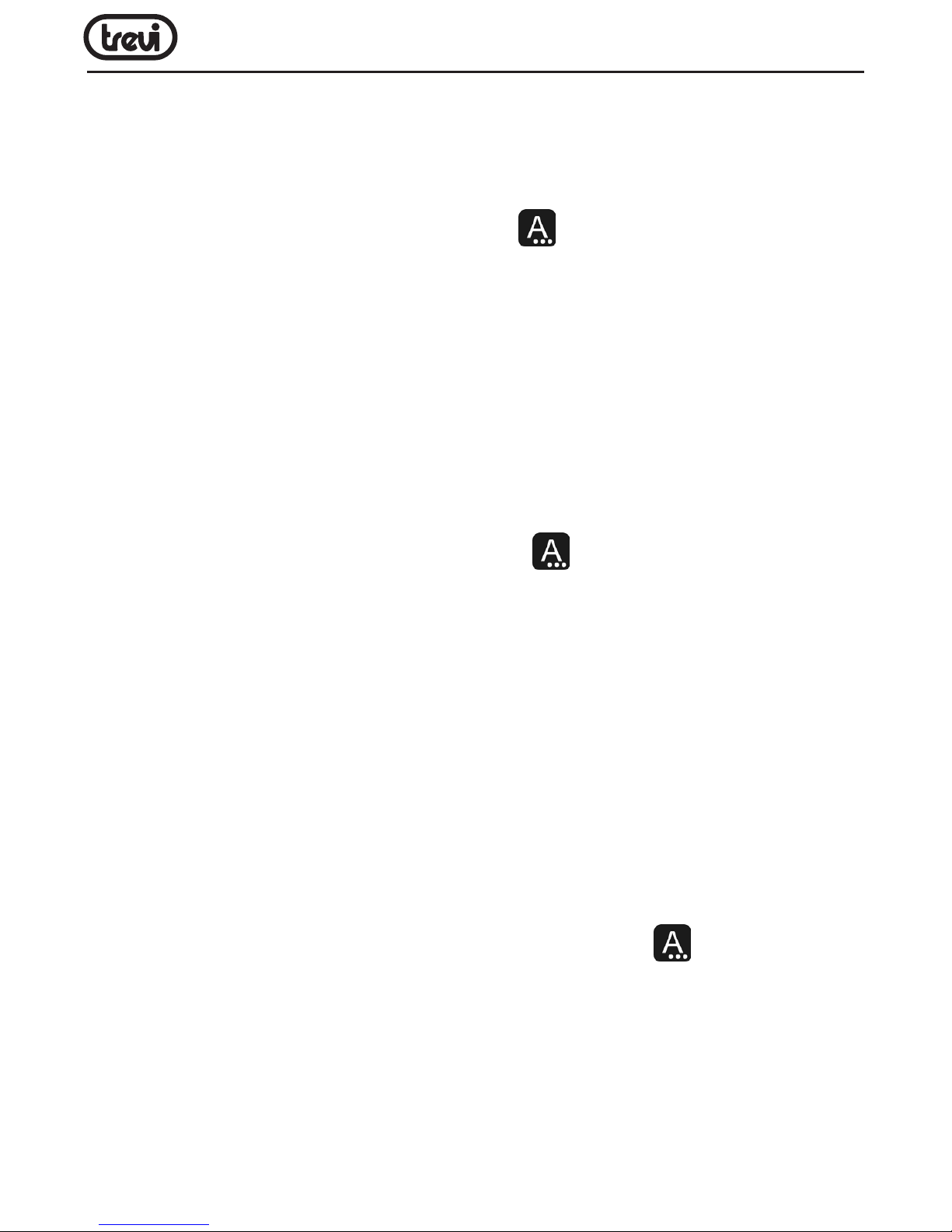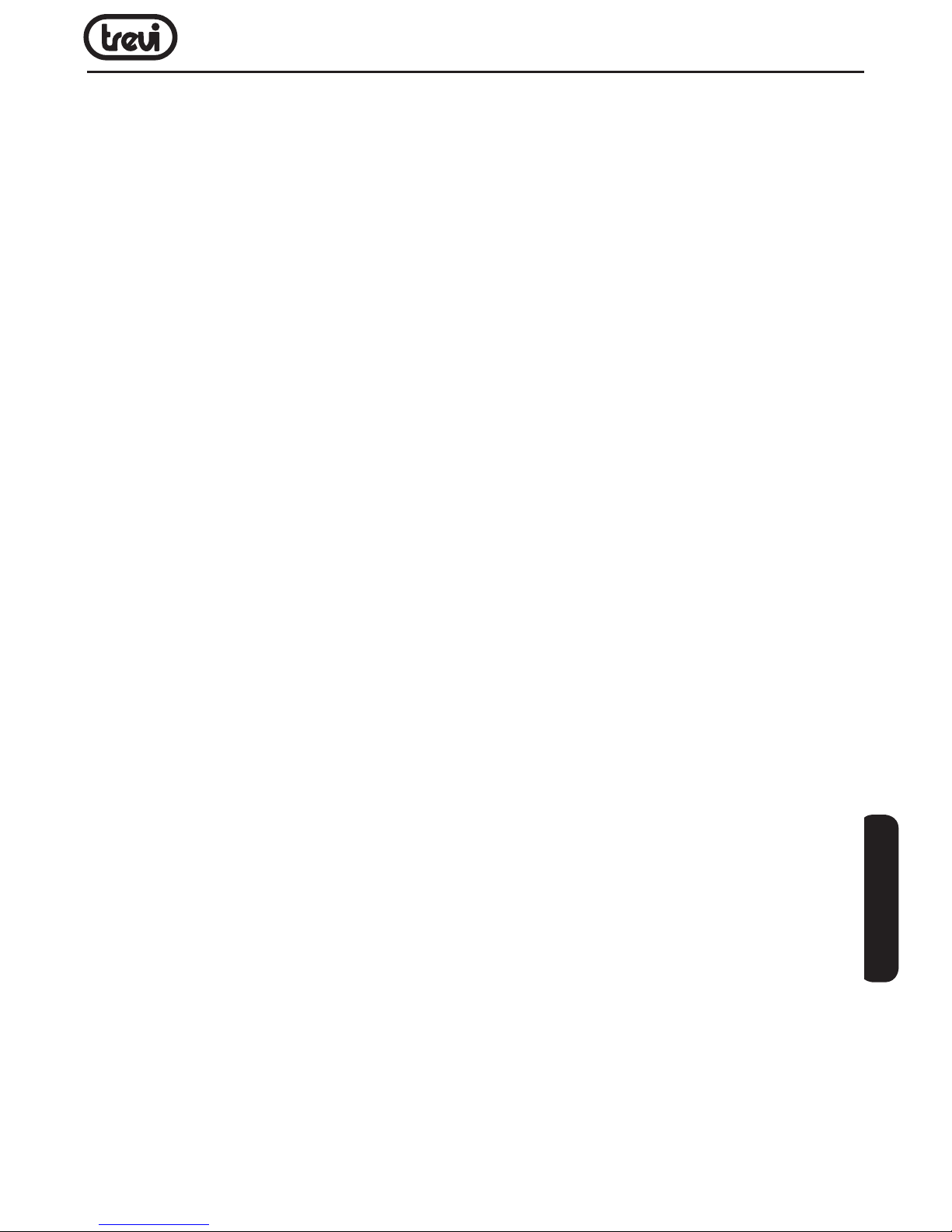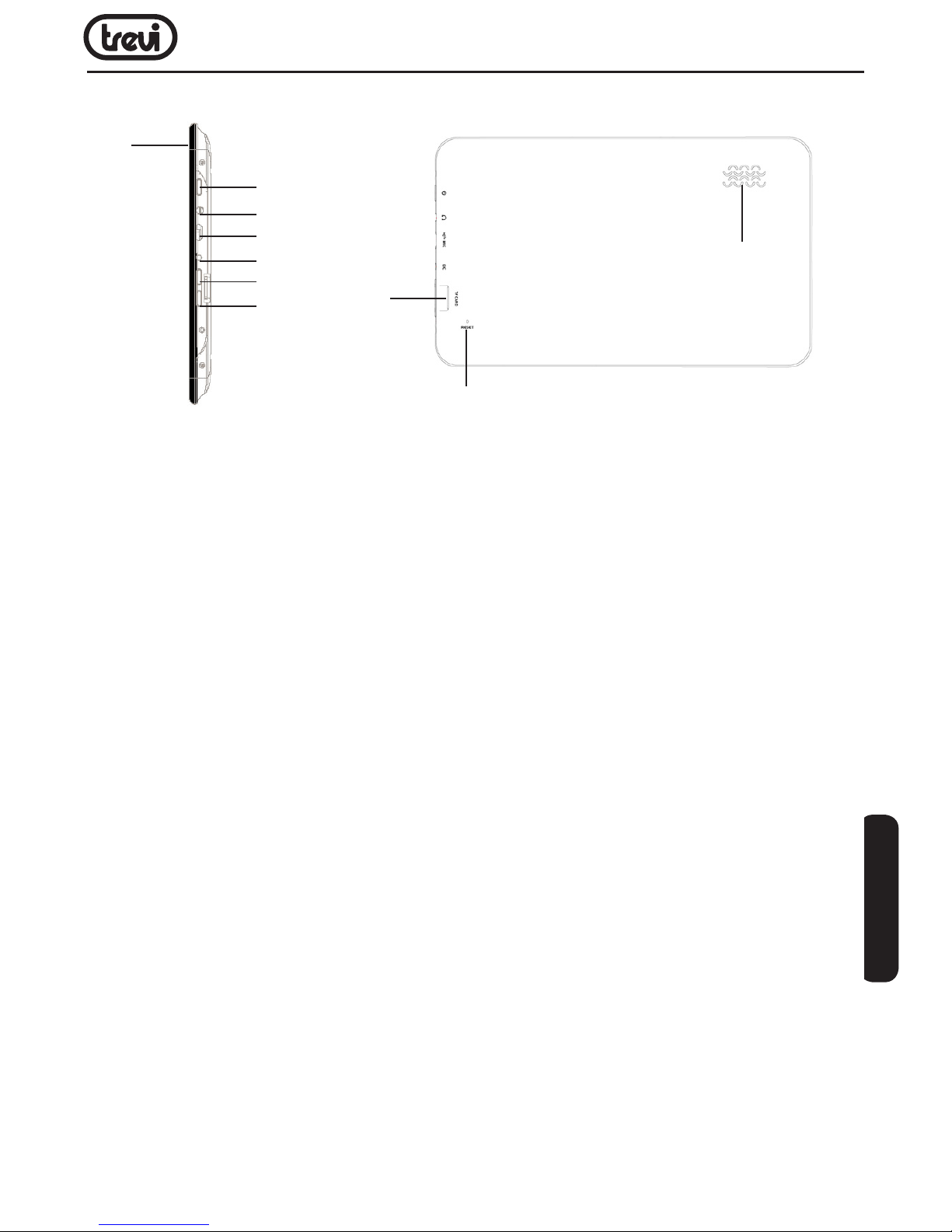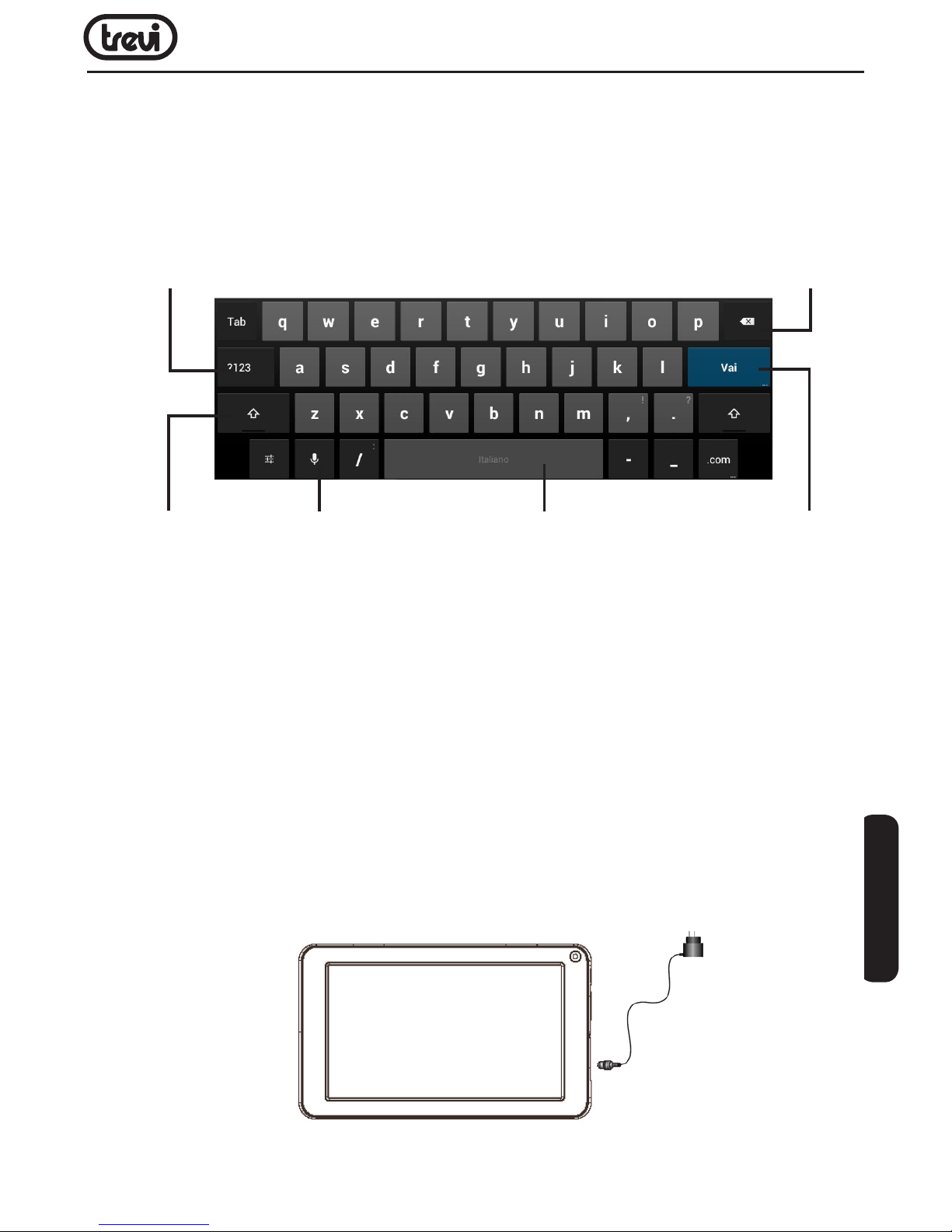KIDTAB 7
4
INDICE
1. Prefazione e Avvertenze ....................................................................................... 4
2. Descrizione comandi ........................................................................................... 7
3. Display Touch Screen .......................................................................................... 7
4. Utilizzo della tastiera virtuale ................................................................................ 9
5. Alimentazione a batteria e sua ricarica ................................................................. 9
6. Inserimento di una Memoria esterna Micro SD ..................................................... 11
7. Collegamento ad un PC e trasferimento le .......................................................... 11
8. Operazioni di base ............................................................................................... 12
9. Descrizione della pagina principale OS Android (Schermata Home) ..................... 13
10. Personalizzazione della pagina principale (Schermata Home) .............................. 14
11. Collegamento alle reti ........................................................................................ 14
12. Navigazione internet .......................................................................................... 15
13. Gestione delle applicazioni ................................................................................. 16
14. Impostazioni ...................................................................................................... 16
15. MF KIDS - piattaforma con applicazioni educative. Installazione e attivazione................. 18
16. MF Kids Market, Scaricare/Eliminare le applicazioni ............................................ 21
17. Lettore di le multimediali .................................................................................. 22
18. Impostazioni Controllo Genitori ........................................................................... 25
19. Categorie ........................................................................................................... 27
20. Informativa sulla rimozione e lo smaltimento della batteria ................................... 30
21. Speciche Tecniche ............................................................................................. 31
1. PREFAZIONE E AVVERTENZE
Grazie per aver acquistato KIDTAB 7 Trevi. Con questo apparecchio, grazie al sistema ope-
rativo Google Android e al software specico MF Kids, l’apparecchio può essere utilizzato
sia da grandi che da bambini. Il software MF Kids è stato sviluppato per far divertire e
apprendere i bambini utilizzando una interfaccia graca semplice e divertente, inoltre, grazie
alla connessione Wi-Fi, potrete collegarvi liberamente ad Internet ed accedere a migliaia
di contenuti e scaricare applicazioni/giochi utili e divertenti. Per una maggiore protezione
KIDTAB 7 è dotato di un guscio protettivo con rinforzo sugli angoli per proteggerlo anche
in caso di cadute accidentali.
Prima di utilizzarlo si prega di leggere attentamente il seguente manuale d’uso.
• Il sistema operativo Android, essendo un sistema open source è in continuo sviluppo
ed è utilizzato in differenti dispositivi, pertanto le parole Telefono, Cellulare, MID o TABLET,
che potrebbero apparire sul display del dispositivo, equivalgono ad indicare “Apparecchio
Dispositivo”. La scritta “Telefono” o “cellulare”, che potrebbe comparire, non indica che
lo stesso funga da telefono, ma è da intendersi come sinonimo di Apparecchio/Dispositivo.
ITALIANO